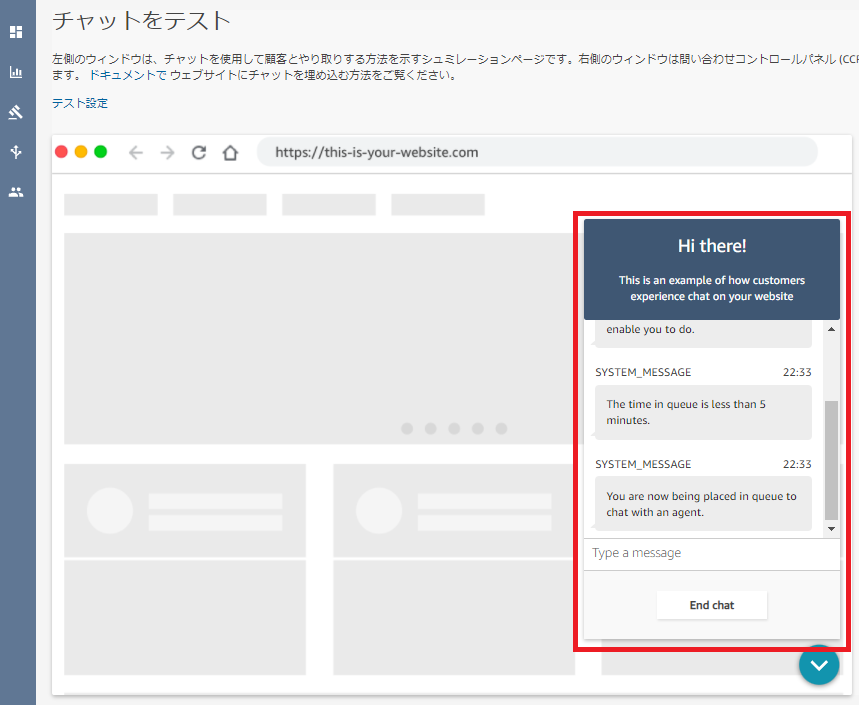5-5.CTI Flow②:チャットにおける取引先責任者ポップアップ
概要
顧客がポータルで認証を行うと、電子メールアドレスや電話番号、アカウントや顧客番号などの追加の連絡先情報にアクセスできます。 最初のチャットリクエストでは、この情報を連絡先属性として渡すことができます。 acsf_search_info連絡先属性を、検索をトリガーする連絡先情報に設定していることを確認してください。
本CTI Flowの動作結果

作成するCTI Flow
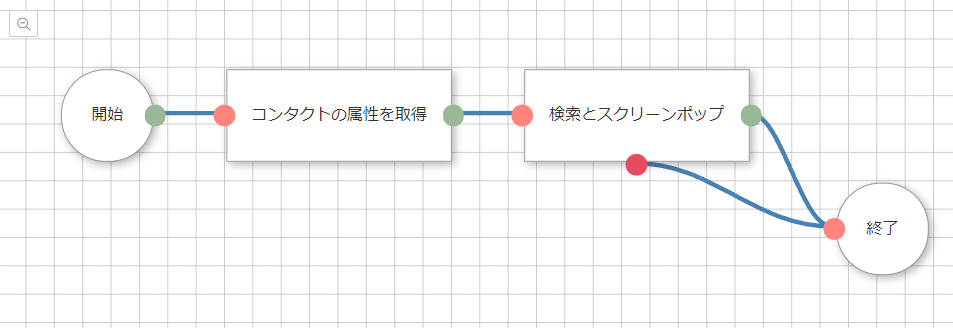
CTI Flow作成手順
1. CTI Flowsタブから「新規」を押下

2. 新規AC CTI Script画面で必要情報を入力し、保存を押下
CTI Flow Name: DiveDeep_CTIFlow_2
Source: Amazon Connect Chat Contact ※選択
Event: onConnecting ※選択
Active:チェックを入れない
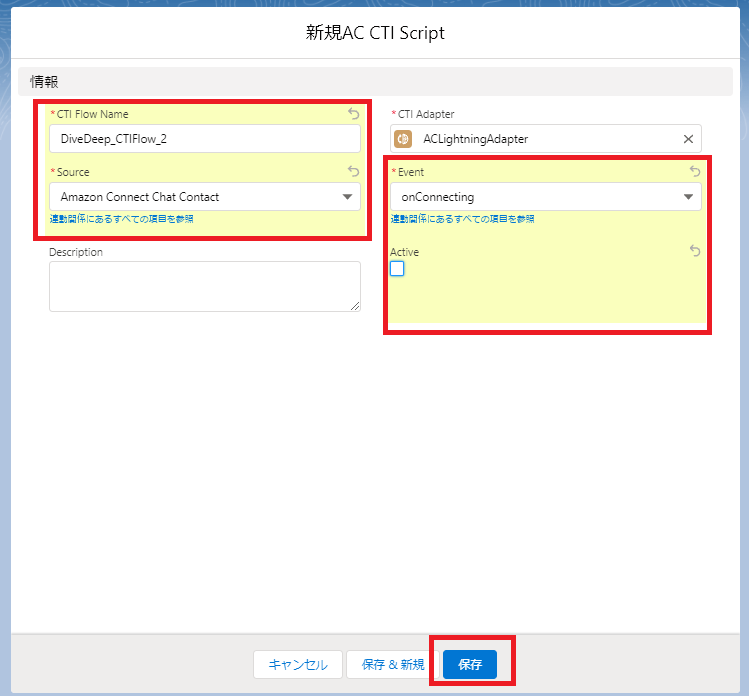
保存でエラーになる場合は、Eventを関係ないものを選択して再試行して下さい。後からEventをonConnectingに変更してください。
3. CTI Flowを作成
①「開始」ブロックを配置
↓
②「コンタクトの属性を取得」ブロックを配置し、①「開始」と接続 ※設定は下図参照
attributeName:acsf_search_info
↓
③「検索とスクリーンポップ」ブロックを配置し、②と接続 ※設定は下図参照
searchParams:リストから上記コンタクト属性ブロックのvalueを指定
↓
④「終了」ブロックを配置し、③と接続
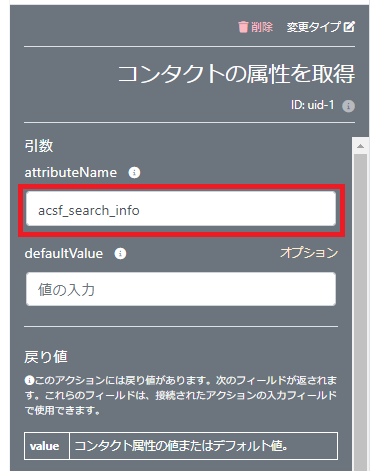
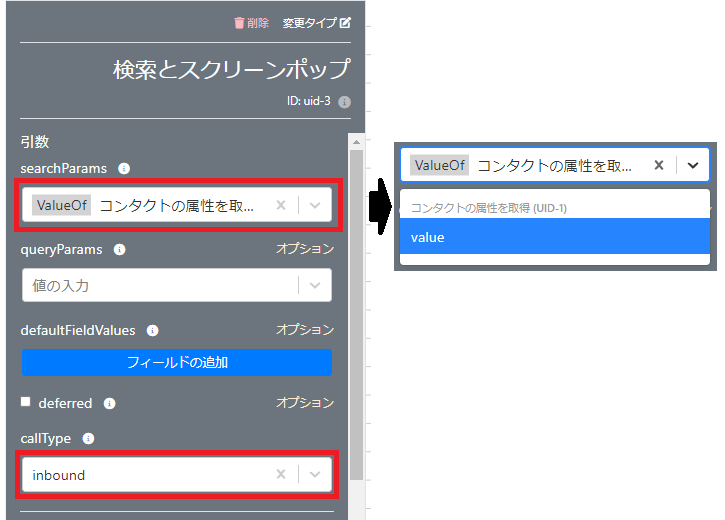
下記の通りになりましたら、保存を押下
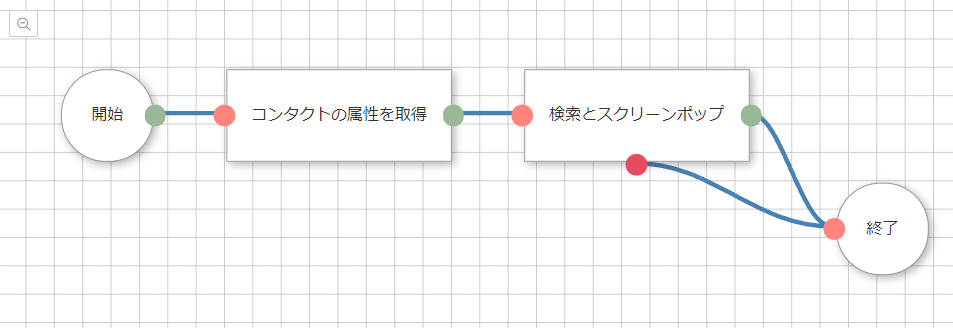
下記のCTI Flowをインポートする事でも確認頂けます
DiveDeep_CTIFlow_2
CTI Flowの有効化
1. デフォルトのフローを無効化
「Default Chat Contact onConnecting」を編集し、Activeのチェックをはずし「保存」
2. DiveDeep_CTIFlow_2を有効化
「DiveDeep_CTIFlow_2」を編集し、Activeのチェックを入れ「保存」
動作確認
- 取引先責任者のテストデータを修正
- テストで作成した取引先責任者(AWS太郎)を編集し、項目名:メールに
test@test.com(任意の名称)を入力し、保存。 - 取引先責任者(AWS太郎)は×で閉じておく(ポップアップ確認のため)
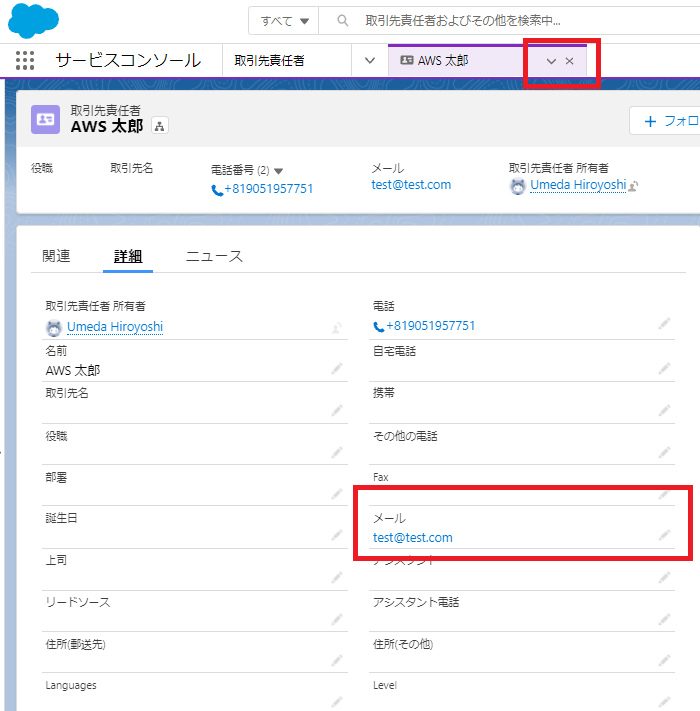
- Amazon Connectの管理画面にてBasic Routing Profileのチャネル設定でChatが有効化されている事を確認

- SalesforceからCCPへログインしステータスを「Available」に変更
- Amazon Connectの管理画面にてダッシュボードから「チャットをテスト」を押下
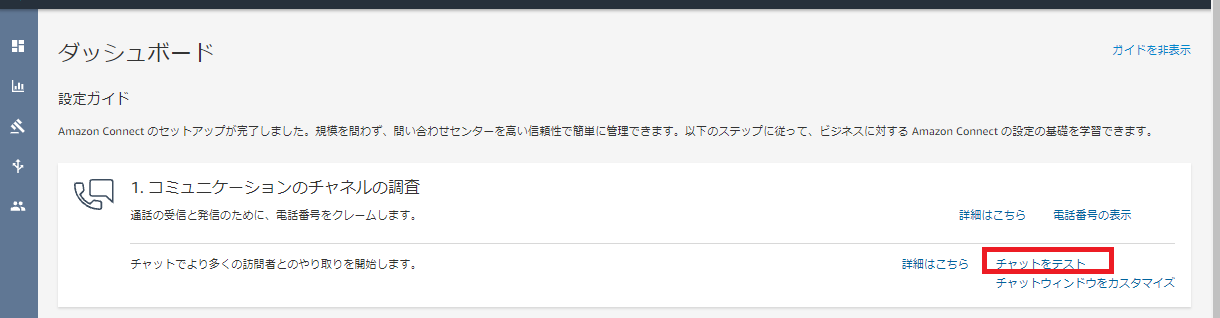
- 左上の「テスト設定」を押下し、問い合わせ属性に
{"acsf_search_info":"test@test.com"}を設定し、適用を押下{"acsf_search_info":"XXXXX"}には取引先責任者に設定したメールアドレスと同じ値を設定
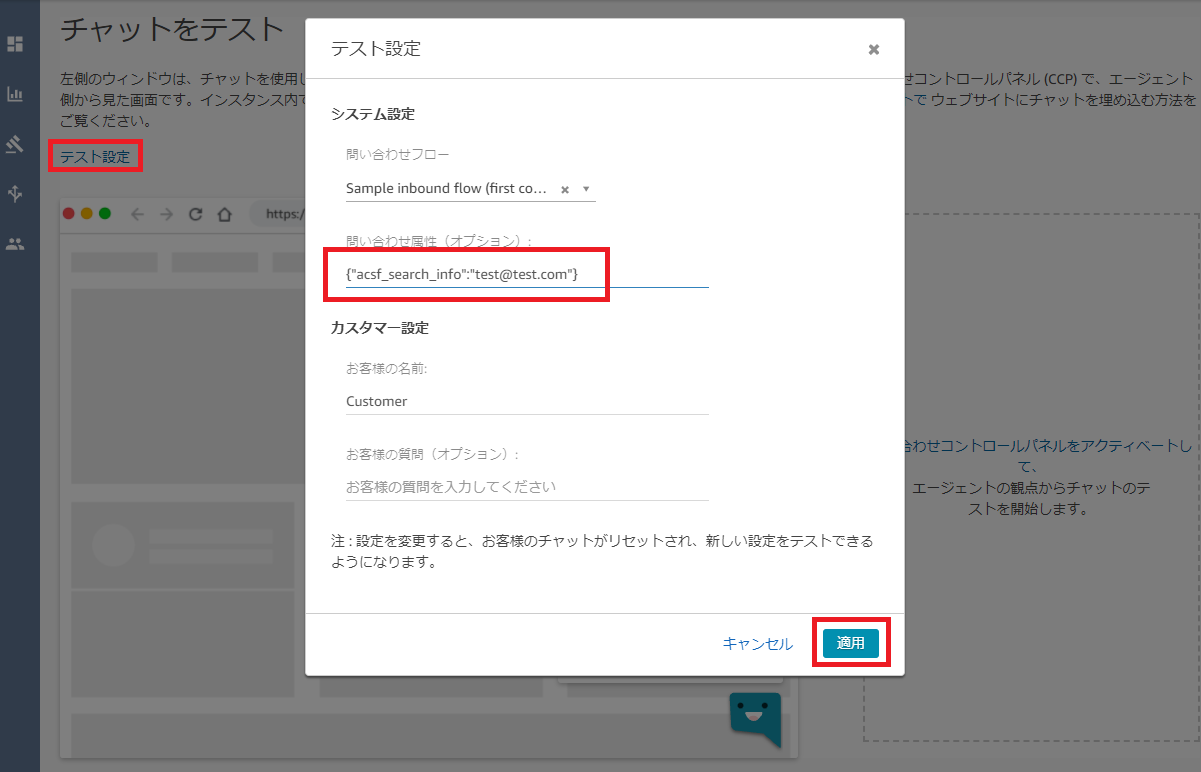 - チャットが開始され、CCPに着信する事を確認。この時に取引先責任者がポップアップする事を確認。
- チャットが開始され、CCPに着信する事を確認。この時に取引先責任者がポップアップする事を確認。